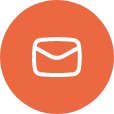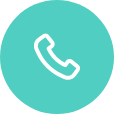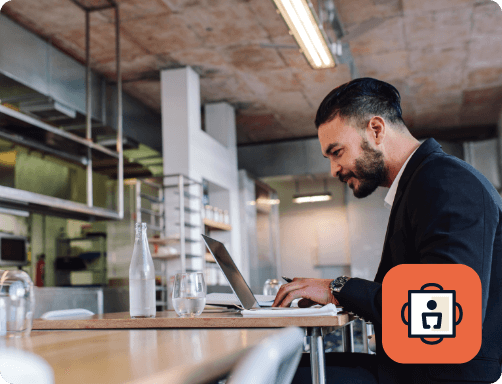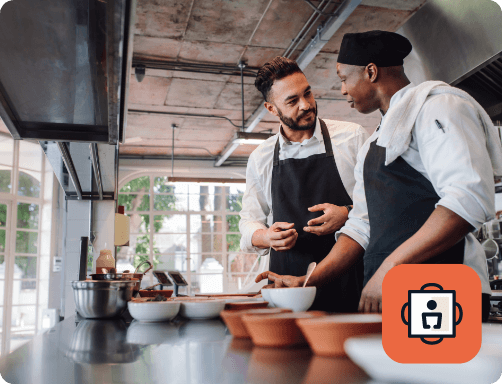So stellen Sie die IP im ConnectSmart® Host für iOS App
ConnectSmart® Host ist in zwei Produkte aufgeteilt, ConnectSmart® Host für Windows, und einem ConnectSmart® Host Cloud-Abonnement für iOS. Bei beiden Optionen kann ein iPad als Host-Client verwendet werden. Je nachdem, ob Sie die iOS-App für eine Server-Site verwenden, müssen Sie die App für die Verwendung eines lokalen Servers konfigurieren.
ConnectSmart® Host für Windows:
Apple-Einstellungen:
- Öffnen Sie die App "Apple-Einstellungen" auf dem iPad.
- Blättern Sie nach unten zum Menüpunkt ConnectSmart® Host-App und klicken Sie darauf, um die App-Einstellungen zu öffnen.
- Stellen Sie sicher, dass "Lokales ConnectSmart verwenden® Server" eingeschaltet ist.
- Geben Sie unter Netzwerkeinstellungen die ConnectSmart® IP-Adresse des Servers.
- Dies sollte die gleiche IP sein, die in der ConnectSmart® Netzwerkkonfigurator auf dem Server konfiguriert wurde.
- Beenden Sie die Einstellungs-App und öffnen Sie dann die ConnectSmart® Host-App, um sich anzumelden.
ConnectSmart® Host für iOS (Cloud-Abonnement):
Apple-Einstellungen:
- Öffnen Sie die App "Apple-Einstellungen" auf dem iPad.
- Blättern Sie nach unten zum Menüpunkt ConnectSmart® Host-App und klicken Sie darauf, um die App-Einstellungen zu öffnen.
- Stellen Sie sicher, dass "Lokales ConnectSmart verwenden® Server" ausgeschaltet ist.
- Beenden Sie die Einstellungs-App und öffnen Sie dann die ConnectSmart® Host-App zum Anmelden.
- Auf dem Anmeldebildschirm werden Sie nach einer E-Mail-Adresse und einem Passwort gefragt. Dies sind die gleichen Anmeldedaten, mit denen Sie sich beim Online-Portal anmelden.